Jak tworzyć dokumenty PDF w Microsoft Office
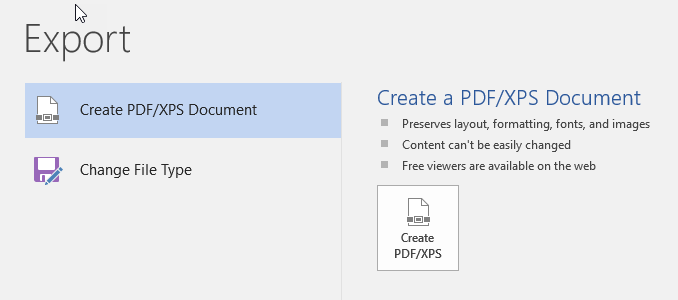
- 1894
- 461
- Maurycy Napierała
Czy musisz często rozpowszechniać swoje pliki Microsoft Office jako dokumenty PDF? W zależności od wersji biura, istnieją różne sposoby zapisania dokumentu jako PDF. Na przykład w Office 2007 możesz zapisać pliki na pdf za pomocą dodatku dostarczonego przez Microsoft, nazywany Zapisz jako PDF lub XPS.
Ten dodatek tworzy pliki PDF dla plików w dostępie, programu Excel, Infopath, OneNote, PowerPoint, Wydawca, Visio i Word. Funkcjonalność w tym dodatku została dodana do Office 2010 jako wbudowana funkcja. W biurze 2013 i 2016 funkcja jest również wbudowana, ale dostępna za pośrednictwem Eksport opcja.
Spis treściTen post pokazuje, jak zainstalować Zapisz jako PDF lub XPS i użyj go do utworzenia pliku PDF z Word 2007. Pokazujemy również, jak używać wbudowanej funkcji zapisu jako PDF w Word 2010.
Word 2013/2016
Naprawdę łatwo jest zapisać dokument w formacie PDF w Word 2013/2016. Wszystko, co musisz zrobić, to kliknąć plik, a następnie wyeksportuj.
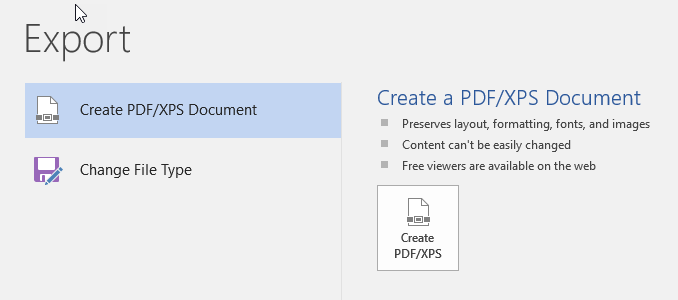
Pojawi się okno dialogowe Zapisz i zobaczysz kilka opcji zapisania pliku PDF na dole okna dialogowego. Możesz także kliknąć Opcje przycisk, aby uzyskać więcej dostosowywania pliku PDF.
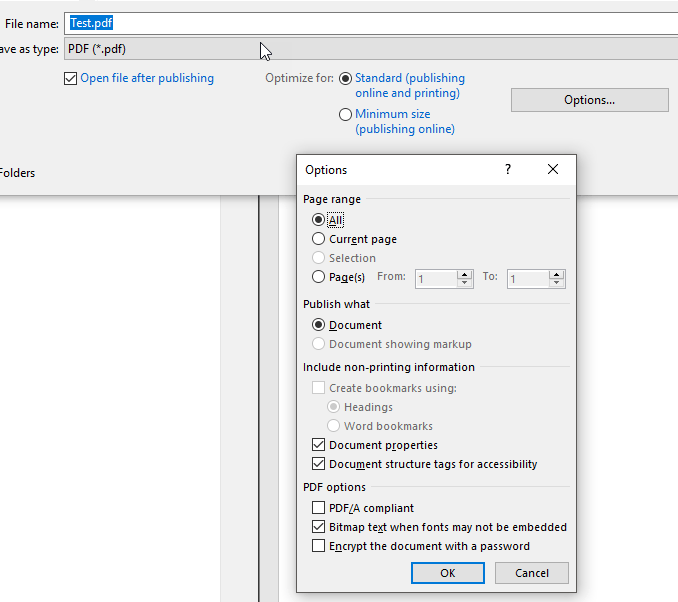
Możesz zoptymalizować plik PDF do standardowego publikowania lub publikacji online, co jeszcze bardziej zmniejszy rozmiar.
Word 2010
Możliwość zapisywania dokumentów jako plików PDF w Word 2010 jest już wbudowana. Nie musisz instalować dodatku. Aby zapisać dokument jako plik PDF, kliknij Plik patka.
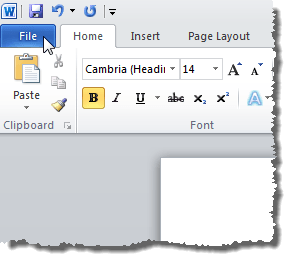
Na Plik Tab, wybierz Zapisz jako Opcja na liście po lewej stronie.
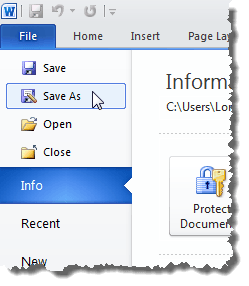
Zapisz jako Wyświetla okno dialogowe. Przejdź do folderu, w którym chcesz zapisać plik PDF i wprowadź nazwę pliku w Nazwa pliku Edytuj pudełko. Wybierać PDF (*.PDF) z Zapisz jako typ Lista rozwijana.
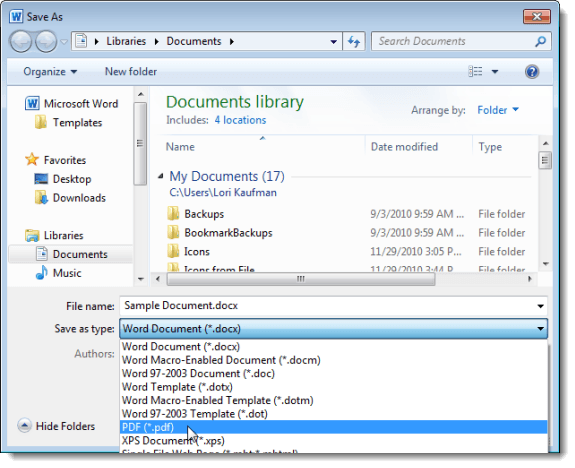
Te same optymalizowane wybory i opcje są dostępne w biurze 2010, jak w Office 2013 i 2016…
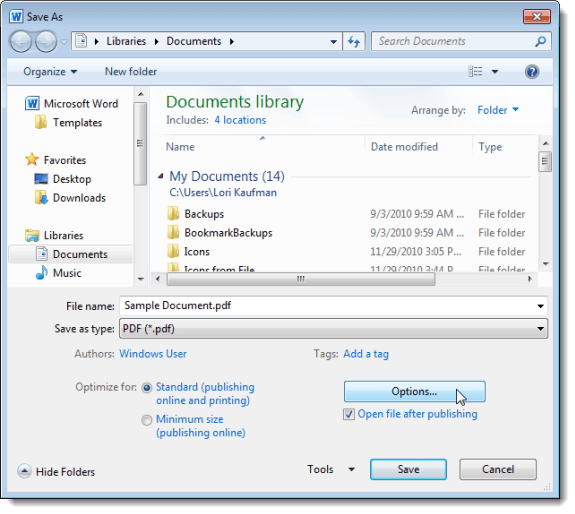
Word 2007
Aby móc zapisać plik jako plik PDF w Word 2007, pobierz Zapisz jako PDF lub XPS dodatek z
https: // www.Microsoft.com/en-us/pobieranie/detale.ASPX?id = 7
Aby zainstalować dodatek, kliknij dwukrotnie .exe pobrałeś plik.
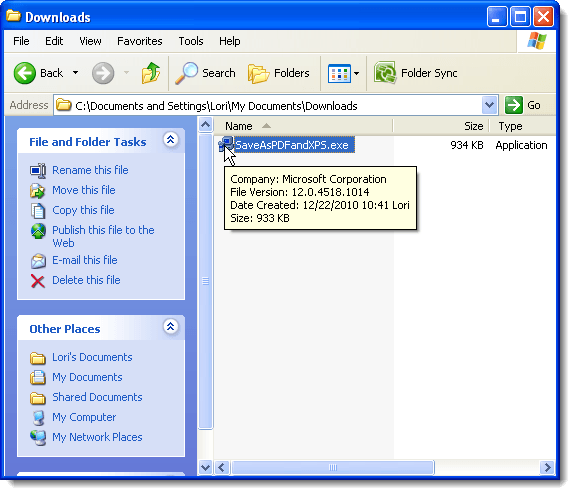
Przeczytaj Warunki licencji oprogramowania Microsoft i wybierz Kliknij tutaj, aby zaakceptować warunki licencji oprogramowania Microsoft pole wyboru. Kliknij Kontynuować.
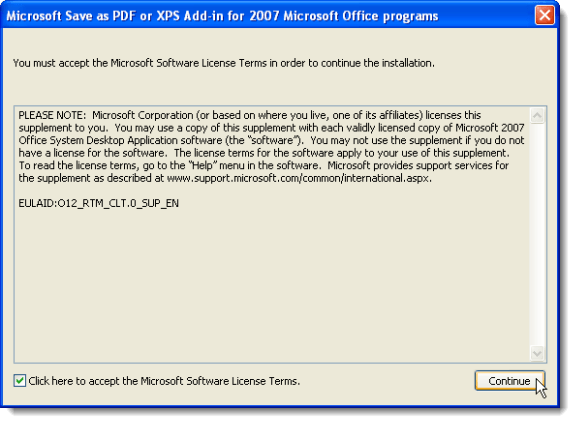
Po zakończeniu instalacji wyświetla następujące okno dialogowe. Kliknij OK.
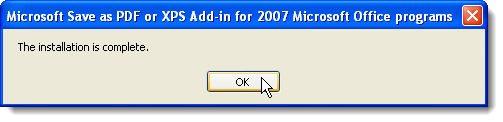
Otwórz plik Word 2007, który chcesz przekonwertować na PDF. Kliknij Biuro przycisk.
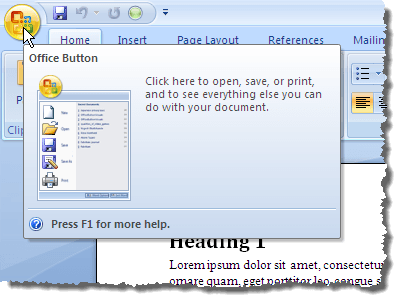
Przenieś mysz do Zapisz jako opcja na Biuro menu i najechanie nad prawą strzałką. Zapisz kopię dokumentu Wyświetla się podmenu. Wybierać PDF lub XPS z podmenu.
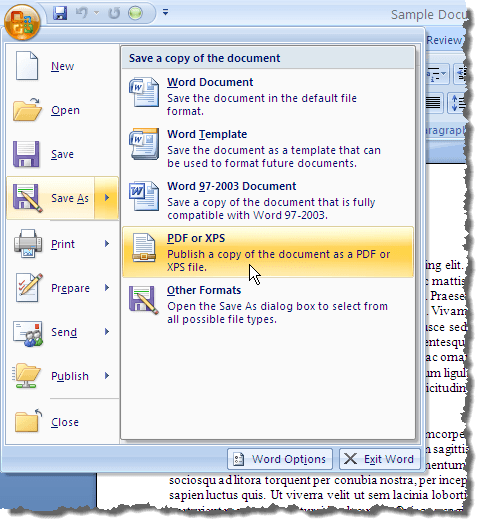
Publikuj jako PDF lub XPS Wyświetla okno dialogowe. Przejdź do folderu, w którym chcesz zapisać plik PDF. Wprowadź nazwę pliku PDF w Nazwa pliku Edytuj pudełko.
Jeśli chcesz, aby plik otworzył się automatycznie w domyślnym czytniku PDF, wybierz Otwórz plik po opublikowaniu pole wyboru, więc w polu znajduje się znak wyboru.
Wybierz jeden z Zoptymalizuj dla przyciski opcji w zależności od tego, czy Twój dokument będzie oglądany zarówno online, jak i drukowany (Standard) lub głównie online (Minimalny rozmiar).
Istnieje kilka dodatkowych opcji, które można ustawić dla pliku PDF. Aby uzyskać dostęp do tych opcji, kliknij Opcje przycisk.
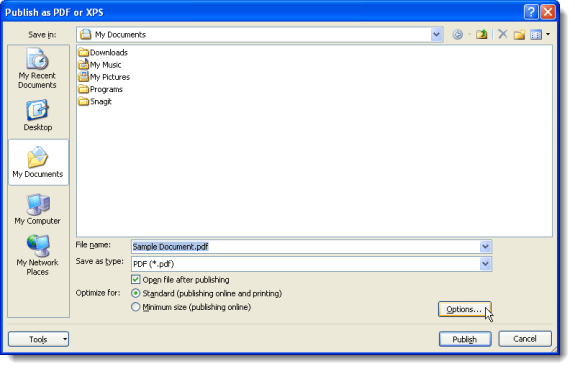
Zwrócisz do Publikuj jako PDF lub XPS Okno dialogowe. Kliknij Publikować przycisk Zapisz plik jako plik PDF z wybranymi opcjami.
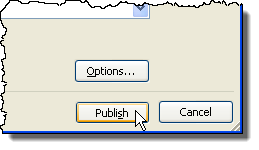
Jeśli wybrałeś Otwórz plik po opublikowaniu pole wyboru na Publikuj jako PDF lub XPS Okno dialogowe, plik PDF otwiera się w domyślnym czytniku PDF automatycznie po zapisaniu pliku.
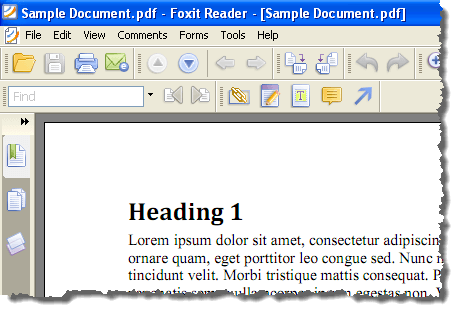
NOTATKA: Zapisz jako PDF lub XPS Dodatek w Office 2007 przekształca tylko pliki na format PDF. Nie pozwala na zastosowanie żadnego zabezpieczenia do dokumentów PDF. Cieszyć się!

